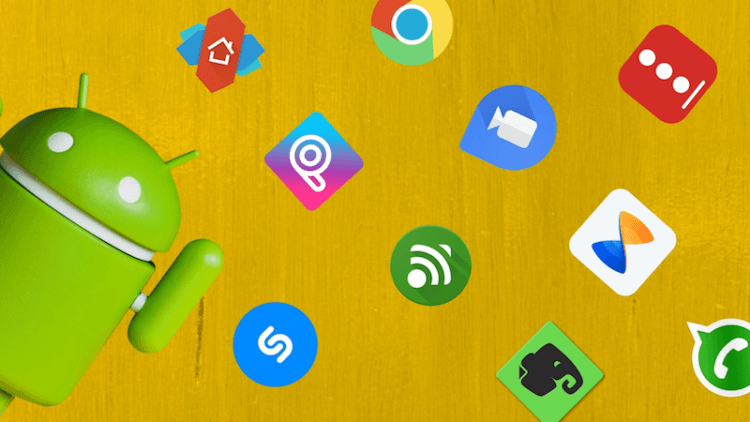- Секреты андроид: скрытые возможности о которых стоит знать
- Надежно-спрятанная мини игра
- Безопасный режим
- Скрытое меню
- Увеличение встроенной памяти
- Скриншот экрана андроид устройства
- Секретные коды
- Блокировка девайса в случае кражи
- Контроль трафика
- Прочие секреты
- 11 приложений, расширяющих возможности вашего Android-смартфона
- XMLPak
- QuickSwitch
- iOS12.1 Emoji
- Blobmoji
- Google Sans Font
- Pix3lify
- Oxy-ify
- Dolby Atmos Sound
- Universal GMS Doze
- Camera2API Enabler
- YouTube Vanced
Секреты андроид: скрытые возможности о которых стоит знать
Самой популярной из ныне существующих операционных систем безусловно является андроид. Под ее управлением работает большинство современных устройств и различных гаджетов. Если раньше мы могли ее видеть только на смартфонах, то теперь она применяется повсеместно. Сложно представить современный телевизор, работающий под управлением другой системы. Все это происходит по одной простой причине. Данная система является очень функциональной и имеет множество настроек. Но, несмотря на свою распространенность и простоту использования, многие даже не догадываются, какие хранят в себе секреты андроид устройства.
Среди множества распространенных функций, которыми ежедневно пользуется среднестатистический пользователь, есть еще и надежно спрятанный функционал. Человек может несколько лет пользоваться своим смартфоном и даже не представлять всех возможностей своего гаджета.
Пришло время раскрыть все тайны и рассказать о скрытых «фишках» популярной операционной системы. В данной статье мы постараемся открыть все секреты андроид.
Надежно-спрятанная мини игра
На каждом устройстве, независимо от версии андроид, есть спрятанная мини игра. В разных версиях андроид она разная, но все они увлекательные и достаточно сложные. Самостоятельно догадаться, где находится данная игра практически невозможно. Она настолько хорошо спрятана, что неосведомленный человек не может запустить ее случайно. Опишем универсальный алгоритм запуска скрытой игры.
В первую очередь заходим в основные настройки устройства. В самом низу списка будет неприметный и редко используемый пункт «О телефоне». Именно он нам и нужен. Нажимаем на него и переходим дальше. Теперь на экране дисплея высветится огромное количество информации. Мы увидим название своего гаджета, количество оперативной памяти, версию ядра и еще много чего. Но, нам нужна строка с надписью «Версия андроид».
После того, как мы ее нашли, многократным быстрым нажатием на данную строчку открываем мини игру. Нажимать на эту надпись нужно именно много раз и с короткими промежутками. Точное количество нажатий сказать сложно, но можно предположить, что придется тапнуть по экрану от пяти до десяти раз.

Безусловно, на андроид можно установить и более продвинутые игры с современной графикой, но найти что-то новое в давно знакомой вещи, всегда приятно.
Безопасный режим
Современные мобильники по своей функциональности практически сравнялись с персональными компьютерами. Сложно даже сказать, в чем они уступают. В них есть свой безопасный режим загрузки, о котором знают далеко не все.
Данный режим будет особенно полезен, если в системе произошел серьезный сбой и устройство окончательно зависло. Также данная функция окажется крайне полезной для смартфонов, зараженных большим количеством вирусных программ, которые спровоцировали нарушения в работе. 
Загружаясь в данном режиме, устройство блокирует абсолютно все сторонние приложения. Другими словами телефон запустится только с заводским перечнем программ. После этого можно будет удалить вредоносный софт или несовместимые приложения, которые затормаживали работу устройства.
Для того чтобы осуществить данное действие, необходимо нажать на клавишу выключения. После того, как на экране появится кнопка выключения, нажимаем ее и не отпускаем длительное время. Затем подтверждаем перезагрузку в выбранном режиме.
После перезагрузки, все установленные ранее приложения будут окрашены в черно-белый цвет. Таким образом, их легко отличить от системных программ и впоследствии удалить.
Скрытое меню
Заходя в основное меню мы видим основной перечень вкладок, которыми пользуемся для настройки своего устройства. На самом деле, это далеко не полный перечень настроек. В системе андроид есть скрытый пункт меню, который предназначен исключительно для продвинутых пользователей.
Активировать данный пункт можно перейдя в основные настройки телефона. После этого пролистываем открывшуюся страницу в самый низ. Там увидим пункт под названием «О телефоне». Именно он нам и нужен. Переходим в него при помощи одного нажатия. Среди многочисленных строчек ищем надпись «Номер сборки». Нажимаем по ней без остановки до тех пор, пока на дисплее не появится надпись с текстом «Вы разработчик».
После этого можно вас поздравить, секретный пункт меню активирован. Чтобы в него зайти, снова открываем главное меню и переходим по вкладке «Дополнительно». Теперь пролистываем страницу до конца и на одной из последних позиций будет надпись «Для разработчиков». Это и есть то самое меню, которое раньше было недоступно и даже не отображалось.
Эта вкладка таит в себе массу новых возможностей:
1. Можно посмотреть статистику процессов. По сути, данная информация предоставлена для того, чтобы проанализировать время работы приложений. Если одно из приложений работает беспрерывно и при этом не является системным, это большой повод задуматься о его удалении или остановке данного процесса.
2. Отладка по USB. Данный пункт особенно важен для опытных юзеров, которые занимаются прошивкой аппаратов и разработкой андроид-приложений.
3. Можно ограничить максимальное количество фоновых процессов.
4. Возможность отображать загрузку процессора.
5. Изменить масштаб анимации, выделить границы объектов и многое другое.
Мы не будем сейчас перечислять все пункты этого меню, их очень большое количество. Каждый может самостоятельно активировать данную опцию и ознакомиться со всеми возможностями своего устройства.
На этом секреты андроид не заканчиваются, а скорее только начинаются. Еще одной достаточно полезной особенностью является возможность увеличения экрана или как ее еще называют – экранная лупа. Эта возможность очень выручает людей с нарушением зрения. Особенно актуальной данная функция становится для тех, у кого маленькая диагональ экрана.
Активизировать такую функцию не составит никакого труда. Как и в большинстве случаев, заходим в настройки гаджета и переходим к пункту «Специальные возможности». В этой вкладке, среди многочисленных настроек, необходимо найти «Жесты для увеличения». Активируем эту возможность и теперь можем увеличить любой участок дисплея тройным нажатием пальца.
Увеличение встроенной памяти
До недавнего времени объем внутренней памяти телефона был катастрофически маленьким. Смартфоны, обладающие объемом памяти более восьми гигабайт, считались флагманскими. С тех пор прошло много времени, но даже сейчас на некоторых моделях, объем встроенной памяти не велик. Если от них еще отнять место, которое занимает система, то пользователю практически ничего не остается. При этом вставленная флешка не спасает ситуацию, так как на нее нельзя устанавливать игры и программы.
Начиная с шестого андройда такая проблема исчезла. В данной версии операционной системы реализована очень удобная функция. Теперь если вставить флеш-накопитель в свое устройство, операционная система сразу задаст пользователю вопрос о предназначении данной флешки. Достаточно выбрать пункт, что мы хотим использовать ее как внутреннюю память. После этого ваш гаджет самостоятельно отформатирует накопитель и будет распознавать его, как внутреннюю память устройства. Это позволит без проблем устанавливать на него всевозможные игры и программы.

Пользуясь данной привилегией, стоит помнить, что все флеш-карты обладают разной скоростью передачи данных. Сейчас лучше всего использовать накопители десятого класса. В противном случае, установленный контент будет медленно открываться и некорректно работать.
Скриншот экрана андроид устройства
В процессе использования телефона часто бывает необходимо сохранить изображение экрана. Причин для этого может быть очень много: поймать стоп кадр фильма, зафиксировать появившуюся на экране ошибку, сохранить фрагмент своей переписки и т.д. Причины у каждого пользователя разные. 
Для того чтобы сохранить изображение дисплея, достаточно одновременно нажать кнопку громкости вниз и клавишу выключения гаджета. После этого снимок автоматически сохранится в галерее смартфона.
Секретные коды
Как уже говорилось ранее, система андроид имеет огромное количество настроек и массу возможностей для стабилизации оболочки. Но для многих пользователей будет настоящим открытием, что управлять устройством можно не только при помощи стандартного меню настроек, но и при помощи набора секретной комбинации символов.
Из наиболее полезных комбинаций можно выделить:
*#*#0*#*#* — позволяет протестировать дисплей;
*#06#- с помощью указанной команды можно узнать уникальный imei своего гаджета;
*#*#4636#*#* — при помощи данной комбинации можно узнать множество данных о смартфоне и его аккумуляторе.
Блокировка девайса в случае кражи
Смартфоны и другие устройства под управлением операционной системы андроид, часто становятся желанным объектом для похитителей. Что же делать, если смартфон украден, а на нем хранится огромное количество личных данных, которые не должны попасть в чужие руки?
Есть один проверенный способ, который поможет надежно обезопасить вашу личную информацию. Для этого нужно перейти в основные настройки, затем открыть вкладку «безопасность». Среди предложенных вариантов, нам нужно нажать «Администраторы устройства». Активируем функцию «Удаленный поиск и блокировка». Теперь наши данные под надежной защитой. При помощи своего личного гугл-аккаунта можно заблокировать телефон, независимо от того, где он находится. 
Также данная возможность будет очень актуальна в случае утери своего гаджета. Помимо блокировки устройства, все его данные можно восстановить у себя на компьютере.
Контроль трафика
У всех мобильных операторов есть свои лимиты трафика и тарифы. В большинстве случаев пользователю доступно ограниченное количество интернет трафика в месяц. Чтобы отслеживать количество израсходованных мегабайт, можно обратиться к оператору связи или установить одно из многочисленных сторонних приложений. Но если повнимательнее ознакомиться с возможностями своего смартфона, можно заметить, что в настройках есть штатная функция. Она позволяет быть в курсе истраченных мегабайт. 
Чтобы установить предельный лимит, нужно зайти в основные настройки, после чего переходим к вкладке «Передача данных». Именно там можно установить количество мегабайт, которые мы планируем израсходовать. После того, как пользователь превысит указанный порог, устройство незамедлительно сообщит об этом. Кроме того с помощью данной функции можно отследить, какое приложение больше всего потребляет интернет ресурсов. Это очень удобно и позволяет экономить на GPRS-трафике.
Прочие секреты
Выше были перечислены самые интересные секреты андроид. Эти возможности являются стандартными и присутствуют на каждом устройстве. Помимо общих секретов, есть еще большое количество индивидуальных у каждого производителя телефонов и в каждой версии андроид. Дело в том, что каждый производитель использует свою уникальную оболочку андроид. При этом все оболочки отличаются между собой и имеют различные преимущества. У каждого конкретного производителя телефонов есть свои уникальные «фишки». Например на смартфонах ZTE Nubia, многократное нажатие на пустую область дисплея производит эффект разбившегося экрана. Полезной функциональности в этом нет, но выглядит очень забавно.

Подводя итог, хочется отметить, что с появлением новых версий операционной системы, количество функций и секретов андроид возрастает. Вполне возможно, что данный список скоро пополнится новыми интересными функциями.
Источник
11 приложений, расширяющих возможности вашего Android-смартфона
Права суперпользователя — неотъемлемая часть мира операционной системы Android. С их помощью можно сильно расширить функциональные возможности системы. Однако не многие пользователи знают о том, что есть и более продвинутая версия root-прав. Не так давно мы рассказывали о том, что такое Magisk и в чем его плюсы. А сегодня мы поведаем о том, каких дополнительных возможностей можно добиться, используя программы, разработанные специально под него.
Имейте в виду, что без установки Magisk вы не сможете воспользоваться нижеперечисленными опциями. Так что сначала изучите наш предыдущий материал на эту тему.
Помимо этого есть еще одно важное замечание: большинство модулей и надстроек можно установить из приложения Magisk. В противном случае на соответствующую программу будет дана ссылка в описании ее функций.
XMLPak
Этот модуль позволяет загружать и использовать приложения из магазина Google Play. Что тут такого особенного? Ну, например, можно загрузить и использовать Samsung Email, даже не на смартфонe Samsung. А как насчет Asus Weather или Razer Game Booster, которые доступны лишь эксклюзивно на соответствующих смартфонах? Теперь с эксклюзивностью покончено.
QuickSwitch
QuickSwitch позволяет, исходя из названия, быстро переключаться между лаунчерами. Без перезагрузки устройства, выбора других дополнительных опций и прочих «телодвижений».
iOS12.1 Emoji
Apple постоянно расширяет набор своих смайликов эмоджи с каждой новой версии своей мобильной ОС. Такие смайлики могут отлично разнообразить ваше общение. К тому же, библиотека эможди регулярно пополняется. Теперь она будет пополняться и на вашем Android-смартфоне.
Blobmoji
Blobmoji были замечательной альтернативой уже упомянутым эмоджи. Однако же Google решила «убить» их с одним из очередных обновлений Android. Теперь вы можете вернуть эти смайлики, если вы вдруг по ним скучаете.
Google Sans Font
Этот модуль Magisk, как несложно догадаться, позволит вам сменить шрифты во всей операционной системе. В некоторых программах такая версия шрифта выглядит куда красивее и уместнее, чем OneUI.
Pix3lify
Pix3lify приносит некоторые уникальные функции Google Pixel на любой смартфон. Шрифты, рингтоны, обои, переработанный интерфейс, продвинутая работа с некоторыми приложениями, жесты, Google Lens, Google Camera и много чего еще.
Oxy-ify
Oxy-ify похожа на Pix3lify с той лишь разницей, что она переносит функции Oxygen OS на любое устройство Android. Oxygen OS является весьма популярной версией зеленого робота, которую ценят в первую очередь за приятный интерфейс и плавность работы. Теперь все это может быть и на вашем смартфоне.
Dolby Atmos Sound
Если ваше устройство имеет довольно слабо звучащий динамик, вы должны попробовать Dolby Atmos Sound. Он повышает громкость динамиков вашего смартфона. Кроме того, благодаря этому приложению можно также улучшить и качество самого аудиосигнала. Dolby Atmos предоставляет вам очень продвинутый встроенный эквалайзер.
Universal GMS Doze
Google представили режим Doze в Android Nougat. Его суть в том, что когда ваш смартфон заблокирован и лежит на столе, система переводит его в более глубокий спящий режим, отключая некоторые приложения и переводя их в режим гибернации. Исключением из этого списка приложений является Google Play Services. С этой надстройкой и сервисы Google будут «засыпать» и меньше расходовать запас батареи.
Camera2API Enabler
Некоторые производители, такие как Xiaomi или Huawei, ограничивают сторонние приложения для использования камеры. Этот модуль снимает ограничения и вы можете пользоваться всеми фирменными функциями устройств в любом (более продвинутом, чем основное) приложении.
YouTube Vanced
YouTube Vanced — это приложение, которое разблокирует несколько функций, не доступных в мобильной версии. Например, режим PiP (picture-in-picture), большее разрешение видео (вплоть до 4К) и даже возможность заблокировать рекламу.
Еще больше интересных материалов вы можете найти в нашем новостном канале в Телеграм.
Источник